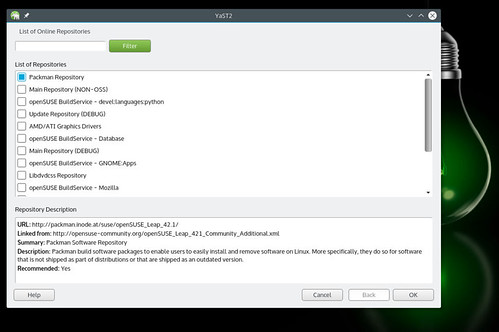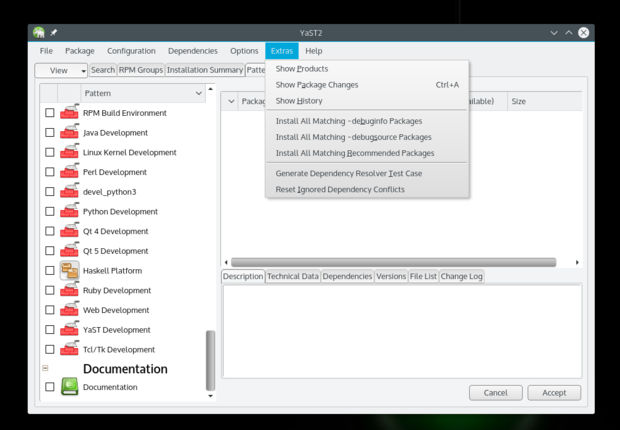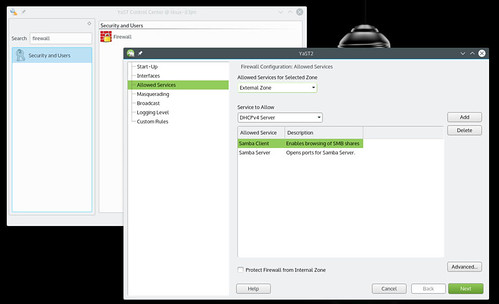OpenSUSE Leap es de hecho un gran salto, permitiendo a los usuarios ejecutar una distro que tiene el mismo ADN de SUSE Linux Enterprise. Al igual que cualquier otro sistema operativo, se necesita algún trabajo para que se configure para un uso óptimo.
Las siguientes son algunas de las cosas que hice después de instalar openSUSE Leap en mi PC (estas no son aplicables para instalaciones de servidor). Ninguno de ellos es obligatorio, y puede estar bien con la instalación básica. Pero si necesitas más de tu salto de openSUSE, sígueme.
1. Adición del repositorio Packman
Debido a las patentes y licencias de software, openSUSE, al igual que muchas distribuciones de Linux, no ofrece muchas aplicaciones, códecs y controladores a través de repositorios oficiales. En su lugar, estos se ponen a disposición a través de repos de terceros o de la comunidad. El primer y más importante repositorio es ‘Packman’. Dado que estos repos no están habilitados por defecto, tenemos que agregarlos. Puedes hacerlo utilizando yaST (una de las gemas de openSUSE) o por línea de comandos (instrucciones a continuación).
Con YaST, ve a la sección Software Repositories. Haz clic en el botón “Agregar” y selecciona “Repositorios de la comunidad”. Haz clic en Siguiente. Una vez que se hayan cargado los repos, selecciona el repositorio Packman. Haz clic en ‘Aceptar’ y, a continuación, importa la clave GnuPG de confianza haciendo clic en el botón ‘Confiar’.
O, utilizando el terminal, puedes agregar y habilitar el repo Packman utilizando el siguiente comando:
zypper ar -f -n packmanhttp://ftp.gwdg.de/pub/linux/misc/packman/suse/openSUSE_Leap_42.1/ packman
Una vez que se agrega el repo, tienes acceso a muchos más paquetes. Para instalar cualquier aplicación o paquete, abre YaST Software Manager, busca el paquete e instálalo.
2. Instala VLC
VLC es la navaja suiza de los reproductores multimedia y puede reproducir prácticamente cualquier archivo multimedia. Puedes instalar VLC desde YaST Software Manager o desde software.opensuse.org. Necesitarás instalar dos paquetes: vlc y vlc-codecs.
Si utilizas la terminal, ejecuta el siguiente comando:
sudo zypper install vlc vlc-codecs
3. Instala Handbrake
Si necesitas para transcodificar o convertir tus archivos de vídeo de un formato a otro, Handbrake es la herramientas idónea. Handbrake está disponible a través de los repositorios que habilitamos, así que búscalo en YaST e instálalo.
Si estás utilizando el terminal, ejecuta el siguiente comando:
sudo zypper install handbrake-cli handbrake-gtk
4. Instalar Chrome
OpenSUSE viene con Firefox como navegador predeterminado. Pero como Firefox no es capaz de reproducir medios restringidos como Netflix, recomiendo instalar Chrome. Esto requiere un trabajo extra. Primero debes importar la clave de confianza de Google. Abre la aplicación de terminal y ejecuta el comando ‘wget’ para descargar la clave:
wget https://dl.google.com/linux/linux_signing_key.pub
A continuación, importa la clave:
sudo rpm –import linux_signing_key.pub
Ahora dirígete al sitio web de Google Chrome y descarga el archivo .rpm de 64 bits. Una vez descargado ejecuta el siguiente comando para instalar el navegador:
sudo zypper install dondeestégoogle.rpm
5. Instalar los controladores Nvidia
OpenSUSE Leap funcionará fuera de la caja incluso si tienes tarjetas gráficas Nvidia o ATI. Sin embargo, si necesitas los controladores propietarios para juegos o cualquier otro propósito, puedes instalar dichos controladores, pero se necesita algún trabajo adicional.
Primero necesitas agregar los repositorios de Nvidia; es el mismo procedimiento que usamos para agregar repositorios de Packman usando YaST. La única diferencia es que elegirás Nvidia en la sección Repositorios de la comunidad. Una vez agregado, ve a Software Management> Extras y selecciona ‘Extras/Install All Matching Recommended Packages’.
Se abrirá un cuadro de diálogo que muestra todos los paquetes que vas a instalar, haz clic en Aceptar y sigue las instrucciones. También puedes ejecutar el siguiente comando después de agregar el repositorio Nvidia para instalar los controladores Nvidia necesarios:
sudo zypper inr
(Nota: Nunca he usado tarjetas AMD/ATI, así que no tengo experiencia con ellas.)
6. Instalar los codecs multimedia
Una vez que hayas instalado VLC, no necesitarás instalar codecs de medios, pero si estás usando otras aplicaciones para la reproducción de medios, tendrás que instalar dichos códecs. Algunos desarrolladores han escrito scripts herramientas que lo convierten en un proceso mucho más fácil. Sólo tienes que ir a esta página e instalar el paquete completo haciendo clic en el botón correspondiente. Se abrirá YaST e instalará los paquetes automáticamente (de origen tendrás que dar la contraseña de root y confiar en la clave de GnuPG, como de costumbre).
7. Instalar tu cliente de correo electrónico preferido
OpenSUSE viene con Kmail o Evolution, dependiendo del entorno de escritorio que hayas instalado en el sistema. Corro Plasma, que viene con Kmail, y este cliente de correo electrónico deja mucho que desear. Sugiero probar Thunderbird o Evolution. Todos los principales clientes de correo electrónico están disponibles a través de repositorios oficiales. .
8. Habilitar los servicios de Samba desde Firewall
OpenSUSE ofrece un sistema mucho más seguro, en comparación con otras distribuciones. Pero también requiere un poco más de trabajo para un nuevo usuario. Si estás utilizando el protocolo Samba para compartir archivos dentro de su red local, tendrás que permitir ese servicio desde el Firewall.
Abre YaST y busca Firewall. Una vez en la configuración de Firewall, ve a “Servicios permitidos” donde verás una lista desplegable bajo “Servicio para permitir”. Selecciona ‘Samba Client’, luego haz clic en ‘Agregar’. Haz lo mismo con la opción ‘Servidor de Samba’. Una vez que se añaden ambos, haz clic en “Siguiente”, luego clic en “Finalizar” y ahora podrás compartir carpetas de tu sistema openSUSE y también acceder a otras máquinas a través de la red local.
Fuente: maslinux